我们几乎每天都会用到Ctrl+C和Ctrl+V这对组合键,在不同硬盘之间复制、移动文件。处理几十兆的小文件时,这个方法确实方便快捷。
可当面对几个G的大文件,或者是整理成百上千的多个文件时,按Ctrl+C和Ctrl+V操作的速度就会慢很多,等待的过程格外煎熬。
今天分享迷要给你们安利一款文件复制神器,专治各种大文件复制缓慢。而且是我私藏的单文件绿色版,免安装——FastCopy
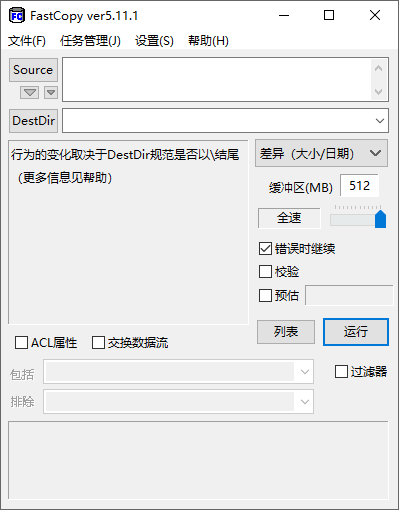
在介绍FastCopy之前,我们先简单了解下为什么Windows自带的文件复制功能效率低下。
Windows自带的复制功能存在几个先天不足:不支持断点续传、传输速度较慢、替换/重命名操作设计不合理。其缓存机制也较为保守,默认缓存大小无法调整,导致读取和转移过程基本同时进行,很容易出现瓶颈。
FastCopy目前可以说是Windows平台上最快的文件拷贝、备份和删除工具。它的独特之处在于它不使用操作系统缓存处理读取/写入,因此不会影响其它应用程序运行时的速度,可以实现接近于设备限制的读取/写入性能。
先来看个分享迷的测试,都是复制的同一文件夹。
这是Windows自带复制的速度:

这是使用FastCopy复制的速度:
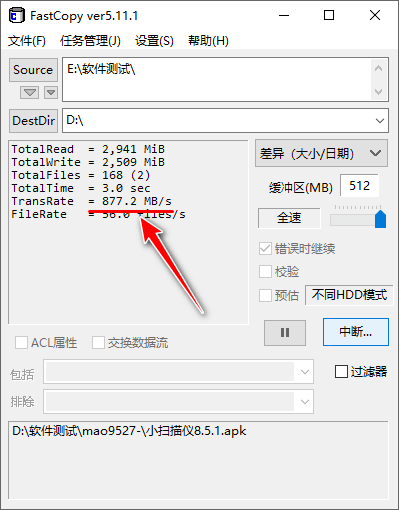
确实要快一些。
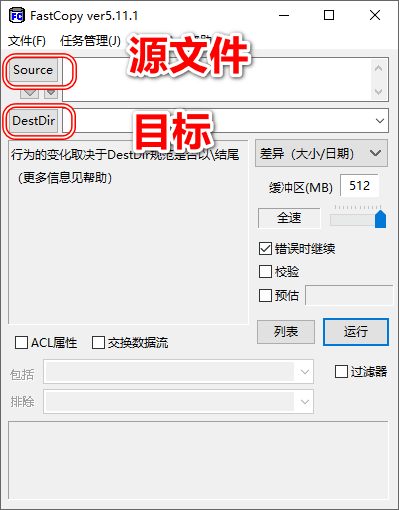
FastCopy的操作特别简单,三步就能完成文件复制:
选源文件:打开软件后,点击「源文件」右侧的文件夹图标,选择要复制的文件或文件夹,也可以直接把文件拖拽到软件里,更方便。
选目标路径:在「目标文件夹」里设置文件要保存的位置,同样支持拖拽选择。
点击执行:确认路径后点击下方的「执行」按钮,软件会自动开始复制,实时显示速度、进度和剩余时间,完成后会弹出提示。
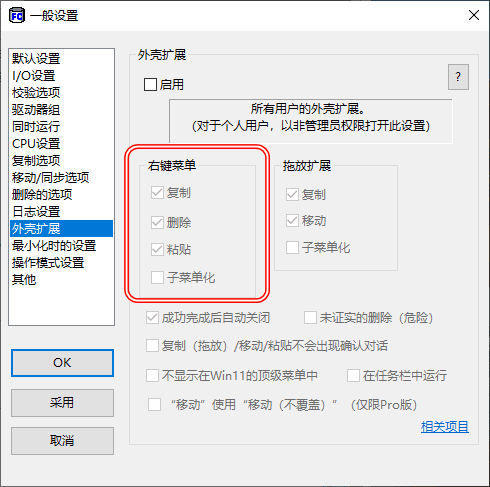
当然还能更简单,你可以通过“设置→右键扩展”来安装右键菜单选项,这样就能直接在文件或文件夹上右键使用FastCopy进行复制或移动操作了。
为什么FastCopy如此快速?
所有的复制操作都是通过“从介质(硬盘)读数据→写入数据→从缓存中读出→向介质(硬盘)写入数据”这几项步骤来完成的
。这些步骤由多个线程同时进行,FastCopy优化了它们之间的工作顺序,大大提高了速度。
如果你经常需要复制大文件或大量小文件,FastCopy单文件绿色版绝对是你的必备工具。
下载地址
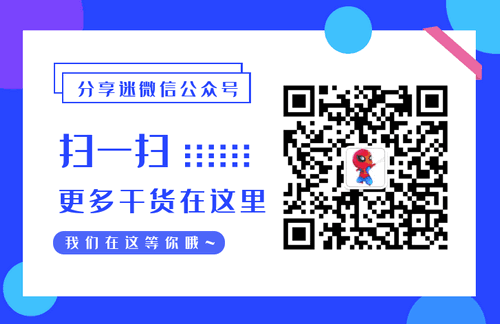
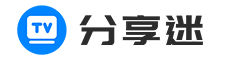
还木有评论哦,快来抢沙发吧~